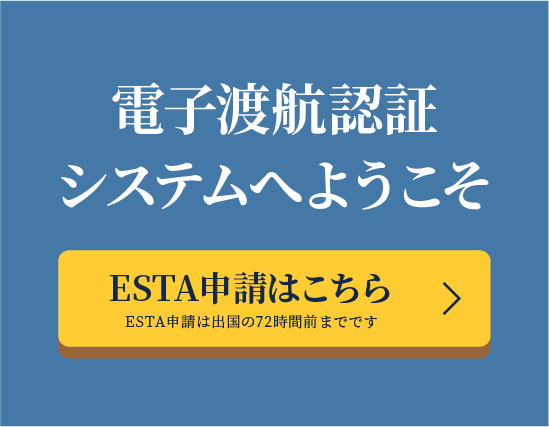ESTAの申請方法みなさんはご存じでしょうか?
公式サイトから申請は出来ますが、英語などでわかりづらい人もいるのではないでしょうか?
公式からの申請方法とリリースされた公式アプリについても解説していきます。
ESTA申請の手順を記入例と共に解説
申請者情報の書き方をまとめましたので、参考にしてください。
| 申請者情報の記入例 | |||
|---|---|---|---|
| 申請者情報 | 申請者名 – ESUTA KANAKO | ||
| 生年月日 – 23日 1月 1980年 | |||
| 出生した市区町村 – SIBUYA-KU | |||
| 出生国 – JAPAN 性別 – 女 | |||
| パスポート情報 | パスポート番号 – JA9876543 | ||
| パスポート発行国 – JAPAN | |||
| パスポート発行年月日 – 12日 3月 2023年 | |||
| パスポート有効期限 – 12日 3月 2033年 | |||
| 国籍のある国 – JAPAN | |||
| 他国の市民ですか? – いいえ | |||
| 両親の氏名 | 両親 – ESUTA ICHIRO (未記入、UNKNOWNと記入でも可) ESUTA HANA(未記入、UNKNOWNと記入でも可) |
||
| あなたの連絡先情報 | Eメールアドレス – kanako@estasinsei.co.jp | ||
| 電話番号 – 固定電話でも携帯でも可(日本の国番号は81) | |||
| クレジットカード情報 | カード番号 14桁から16桁のクレジット番号を記入 | ||
| 有効期限 月/年 | |||
| セキュリティコード 3桁のコードを入力 | |||
上記の記入例はあくまで一部です。そのため、以下ではより詳細な情報と共にESTAの申請手順を解説していきます。
ESTA申請を始める前に準備するもの
ESTAの申請を始める前に、必要な書類について解説していきます。
下記に必要な書類をまとめましたので、確認しましょう。
| ESTA申請に必要な書類 | |
|---|---|
| 有効なパスポート | 必ず、申請者本人のもので、 有効期限内であることを確認してください。 |
| クレジットカードまたは、 デビットカード |
ESTAの申請料の支払いに必要になります。 使えるカードの種類は、 ・VISA ・mastercard ・American Express ・JCB のみになります。 また、Paypalもご利用頂けます。 |
ESTA申請に必要な書類は以上になります。それでは、ESTA申請を始めましょう。
ESTA申請の始め方
ESTA申請は、ESTA公式サイトからはじめることが出来ます。下記のリンクから公式サイトにアクセスしましょう。
ESTA公式ウェブサイトはこちら
ESTAの公式サイトにアクセスできた方は、画面右上の「Change Language」から日本語を選択しましょう。
ただし、ブラウザの翻訳機能がオンになっている方は言語変更の必要はありません。しかし、自然な日本語になっておらず読みにくい部分もありますので、ブラウザの翻訳機能をオフにしてからサイト内で言語変更を行うことをお勧めします。
次に、画面中央の「新規で申請を作成する」をクリックします。
すると上記のように、「個人による申請」「グループによる申請」が表示されます。
この記事では、個人で申請する方用向けに「個人による申請」での説明を行っていきます。では、「個人による申請」をクリックしましょう。すると、下記のようなセキュリティに関する通告が表示されます。
セキュリティに関する通告をしっかり読み、内容を把握したら「確認して続行」をクリックしましょう。
次は、免責事項についてです。
①ESTA申請の免責事項について
ESTA申請を始める際の免責事項は2つあります。
一つ目の免責事項の内容は以下の通りです。
①ESTAはアメリカのビザ免除プログラム(VWP)に参加する旅行者がアメリカへの飛行機に乗る前に必要。
②ESTAの渡航認証が許可されても米国入国が保証されるわけではありません。アメリカの空港到着時に税関国境取締局の職員による入国審査を受ける必要がある。
③承認が拒否された場合でもビザの申請が可能。
④ESTAの申請の際に提供する情報は正確でなければならない。
⑤ビザ免除プログラム(ESTA)で渡航した旅行者は、無許可で就労したり、教育機関で学習したり、報道関係の代理人として活動することはできない。
⑥上記のどれか一つでも違反した場合、強制退去になる可能性がある。
⑦上記の事項を理解し、承認しなければESTAを申請することはできない。
免責事項に対し、承認できる方は「はい」の左のチェック欄をクリックしましょう。
免責事項の二つ目は、ESTAの申請料金が値上げされたことについてです。
下記は、二つ目の免責事項からの引用です。
2010年3月4日にESTAの申請料金が改定され、21ドルに値上げされました。内訳は、米国への渡航許可を受ける VWP 申請者1人につき 17ドル、ESTA申請手続き費用が 4ドルとなっています。
VWP により米国への渡航が拒否された申請者には、4ドルのみ請求されます。
申請手数料の支払いには、クレジットカードまたは PayPal のみ利用可能です。
申請者は、申請データを保存し、後日申請ページに戻って支払い情報を入力することも可能です。ただし、すべての支払い情報の入力が完了するまで、申請書は提出されません。
(ESTA申請の免責事項より抜粋)
申請料金が21ドルになったことを理解した方は「はい」のチェック欄をクリックしましょう。
以上で免責事項は終わりです。ここからは、申請者情報の入力になります。
②申請者情報の入力
申請者情報の入力画面は以下の通りです。各項目をひとつずつ解説していきます。
パスポートのアップロード
申請者情報の入力では、まずパスポートの画像をアップロードする必要があります。
「旅券をアップロード」をクリックすると下記画像の画面に移ります。
画像ファイルを準備している場合は「ギャラリーから」
PCに搭載されているカメラを利用して撮影した画像をアップロードする場合は「カメラから」をクリックしましょう。
なお、ファイル形式は「jpeg」または「png」が好ましいです。これら以外のファイル形式では読み込みができず、申請結果が届くのに時間がかかったり、拒否になってしまう可能性があります。
パスポートの画像のアップロードが完了したら、「申請への追加」をクリックしましょう。次に申請者情報の記入です。
入力する際には半角アルファベットに設定することを忘れないようにしましょう。ESTAはアメリカの渡航制度のため、日本語は通じません。パスポートをアップロードすると、一部の必須回答欄が自動的に記載されます。しかし、自動で入力された内容が間違っていないか必ず確認しましょう。
申請者情報の記入例「姓・名」
申請者情報の「姓・名」では申請者の氏名を記入します。
最初にパスポートのアップロードを行っている場合は自動的に入力されます。
しかし、まれに間違って入力されることがありますので、確認を怠らないようにしてください。
もし、間違って入力さえていた場合は必ず「半角のアルファベット」にて入力しましょう。また、スペルもパスポートに記載されているもの通りであることを確認してください。
パスポート番号・発行国
パスポート番号と発行国の記入です。
どちらもパスポートをアップロードすると自動的に入力されます。
姓名と同じく、間違って入力されていないかを確かめてください。
特にパスポート番号はしっかり確認を行いましょう。
発行日と有効期限日
申請者のパスポートの発行日と有効期限が切れる日を入力します。
最初にパスポートをアップロードしている場合、有効期限日は入力されていますが、発行日は入力されていません。
そのため、発行日を正しく入力しましょう。
5年パスポートを所持している方は有効期限日の5年前、10年パスポートを所持している方は有効期限日の10年前を入力してください。
市民権・国籍・個人識別番号
申請者が所持している市民権または国籍と個人識別番号を入力します。
パスポートをアップロードしていると、国籍は自動的に入力されます。
個人識別番号については、任意ですので入力してもしなくても構いません。
入力する場合は、マイナンバーカードの番号を入力しましょう。
性別・生年月日
性別と生年月日の入力の確認です。
上記と同様にこちらもパスポートアップロード時に自動で入力されるため確認だけ行いましょう。
出生した市区町村名・出生国
申請者が生まれた市区町村の名前と出生国を記入します。
出生した市区町村については大まかで構いません。また、分からない場合は、「Unknown」と入力しましょう。出生国については、多くの方は「Japan」で問題ありません。
日本国籍であるが、他国で生まれた方は生まれた国を記入しましょう。
その他の市民権・国籍
国籍や市民権についての質問です。日本国籍しか持っていない方は「いいえ」にチェックを入れましょう。
また、二重国籍の方は「別の市民権・国籍」の質問では「はい」と答え、「どの国の国籍を持っているか」と「国籍取得の背景」を回答しましょう。
メースアドレスの送信・確認
ESTA申請ではe-Mailアドレスの入力は必須です。
ESTA申請の受領通知やステータス変更通知は全てメールに届きます。そのため、間違って入力してしまうと最悪申請をやり直さなければならなりません。
③個人情報の入力
個人情報の入力では主に、連絡先情報や勤務先情報の入力を行います。
では、各項目を順番に確認していきましょう。
別名の有無と他国で身分証を発行されたことがあるか
もし、本名以外に使っている名前がある方は「はい」にチェックを入れ、どのような名前で呼ばれているかを入力しましょう。
また、日本以外の国からパスポートや身分証明書を発行された方は、「国家身分証明書を発行されたことはありますか?」の項目に「はい」を回答し、該当国を選択しましょう。
連絡先情報の入力
連絡先情報では、
- 自分の居住地の住所
- 市町村名
- 都道府県
- 居住国
- 電話番号
を入力します。下記の記入例をもとに詳しく解説していきます。
住所の記入は日本の表記とは逆に入力していきます。
例として、架空の住所である「東京都美桜区新翠町1-2-3 英功ビルディング601号室」を使って記入例をご紹介していきます。
| 入力項目 | 説明 | 例 |
|---|---|---|
| 住所① | 番地を入力 | 1-2-3 |
| 住所② | 字を入力 (市街地の名前や地域名) |
Shinryoku-tyo |
| アパートメントの 部屋番号 |
アパートやマンションに 住んでいる方のみ |
601 |
| 市町村名 | 市町村区の名前を入力 | Mio-ku |
| 都道府県 | 都道府県を入力 | Tokyo |
| 電話のタイプ | どこの連絡先かを選択します。 | 勤務先 |
| 国番号 | 番号先頭の「0」は記入しない | JAPAN(JPN)(+81) |
| 電話番号 | 電話番号下部を入力 | 90 873 3322 |
記入例連絡先情報の記入が終わったら、画面をスクロールしてソーシャルメディアのアカウント情報の入力に進みましょう。
ソーシャルメディアのアカウント情報の入力
使用しているソーシャルメディアのアカウント情報の提供です。
この項目は任意での提出になるため、SNSの情報を知られたくない方は、次の「GE/NEXUS/SENTRIメンバーシップ」に進みましょう。
ソーシャルメディア情報の入力例はこちらです。
| 各SNSのID | 確認方法 |
|---|---|
| facebookページのID | パソコンの場合: 自分のFacebookページにアクセスし、 URLの最後の「id=」に続く数字部分 スマホで確認する場合: ブラウザからFacebookにログインし プロフィールを編集の右の「…」をタップ プロフィールのリンクをコピーを選択 表示されるURL内の「id=」に続く数字部分 |
| LinkedInプロフィールのリンク |
プロフィールアイコンをクリック 「公開プロフィールとURLを編集」をクリック 「www.linkedin.com/in」で始まるウェブアドレスを入力 |
| X(旧Twitter)のユーザーID | プロフィールを開き、 「@」で始まる英数字の文字列 を確認し入力 |
| InstagramのユーザーID | 自身のアカウントのプロフィールを確認 「@」から始ます英数字、記号からなる文字列を入力 |
GE/NEXUS/SENTRIメンバーシップの入力
もし、申請者がCBPグローバルエントリープログラム(GE)・Nexus・SENTRIのメンバーである場合は「はい」を選択し、ID、PASSを入力しましょう。
両親の情報の入力
申請者の両親の名前と苗字をアルファベットで入力します。
もし、わからない場合は「UNKNOWN」と入力することができます。
勤務先情報の入力
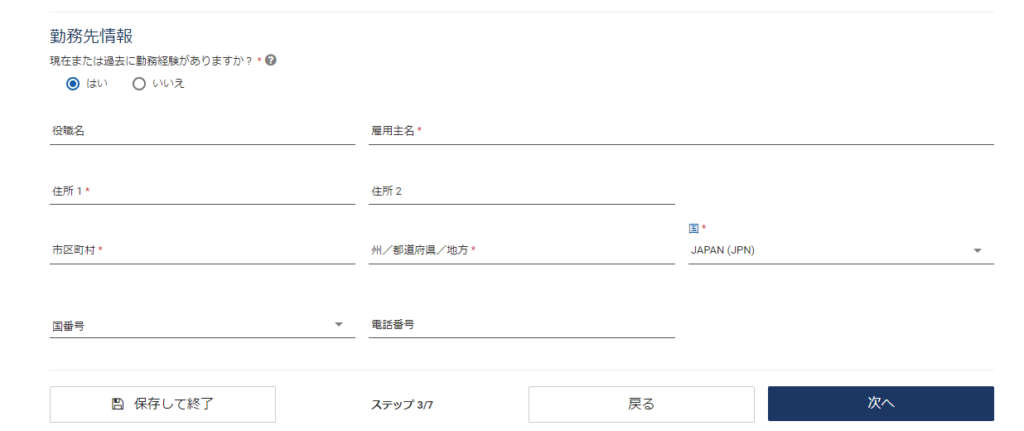
次に勤務先情報の入力です。
勤務先情報で必須の項目は以下の通りです。
- 雇用主名
- 住所(番地)
- 市町村
- 都道府県
- 国
上記以外の役職名・電話番号は任意での回答ですので、無理に回答する必要はありません。しかし、回答できる部分はしっかり回答しましょう。
記入例は以下です。
| 項目 | 記入例 |
|---|---|
| 役職名(任意回答) | Human Resources Manager (人事部 労務課長) |
雇用主名 | ESTA APPLICATION INK. | 住所① | 3-2-1 | 住所②(任意回答) | Shinryoku-cho | 市区町村 | Mio-ku | 都道府県 | Tokyo | 国 | Japan | 国番号+電話番号 | JAPAN(JPN)(+81)90873332 |
勤務経験の有無
もし、過去に勤務していた経験がある、または現在勤務されている方は「はい」を選択しましょう。今まで一度も勤務経験がない方のみ「いいえ」を選択できます。
役職名・雇用主
役職名には申請者の勤務先での役職を記入します。
役職がない方は「Staff」、部長の場合の場合は「Manager」というように英語で役職名を記入するのがポイントです。
ただし、役職名は必須回答の項目ではないため、未回答で問題ありません。
役職名の英語訳はこちらの記事が参考になります。
雇用主については、会社名を記入する項目です。会社名も英語で記入することが求められます。所属しているの会社の英語名が分からない場合は、こちらを参考にしてください。
会社の代表の名前を記入する間違いが多く見られますので、ご注意ください。
勤務先住所と電話番号
勤務している会社の住所を記入します。
こちらもアメリカ式の住所記入法になります。
記入例を参考に入力するとミスが発生する確率が低くなります。
勤務先情報の入力が完了した方は右下の「次へ」をクリックしましょう。
勤務先情報についてより詳しい解説を知りたい方は下記の記事を参考にしてください。
④渡航情報の入力
渡航情報は、最初の質問の「米国への渡航目的は、他国へ乗り継ぐためですか?」に「はい」「いいえ」のどちらで答えるかによって回答する項目が増減します。
米国内および米国以外の緊急連絡先情報

この項目は、「渡航目的が他国に乗り継ぎするため?」の質問に「いいえ」と答えた方のみ回答します。万が一、米国内でトラブルに巻き込まれたときに最初に状況が伝えられる連絡先です。
米国内の連絡先情報
米国内の連絡先情報では、アメリカ滞在中の宿泊先情報を入力します。
これまでに記入してきた住所と同じく、アメリカ式で住所を入力することが求められます。そのため、下記の記入例をもとに入力しましょう。
公式サイトの説明にもあるように、滞在先の完全な住所がわからない場合はホテル名や訪問予定地を「氏名」欄に記入しましょう。
| 項目 | 説明 | 例 |
|---|---|---|
| 氏名 | 宿泊先のホテル名など | The New Yorker |
| 住所① | ストリート名と番地 | 481 8th Avenue |
| 住所② | 建物の名前 | (空欄でも可) |
| アパートメントの部屋番号 | 宿泊先の部屋番号 | (空欄でも可) |
| 市区町村 | 市区町村の名前 | New York |
| 都道府県 | ホテルが所在する州 | New York |
| 国番号 | アメリカの国番号 | +1 |
| 電話番号 | 電話番号の下部を入力 | 212-971-0101 |
ホテル名や部屋番号などは、ESTA申請時点で決まっていない場合は、空欄でも構いません。
宿泊先が決まってから、「申請情報の更新」を行いましょう。
連絡先情報の入力が完了した方は、次の項目である「米国滞在中の住所」に進みましょう。
米国滞在中の住所
アメリカ内の滞在予定地の住所の記入を行う項目です。任意での入力になるため、必ず入力する必要はありません。
複数箇所に滞在する場合には、最初に滞在するホテルや滞在予定地の住所を入力しましょう。
また、先ほど入力した「米国内の連絡先情報」と滞在先情報が同じの場合は、
「上に記載されている米国におけるコンタクト先住所は、あなたの米国に滞在中の住所と同じですか。」に「はい」と答えましょう。
米国内および米国以外の緊急連絡先情報
緊急連絡先情報とは、申請者の方にもしものことがあった場合に第一に連絡される連絡先のことです。アメリカ国内外問わず入力することができるため、勤務先の電話番号や家族、関係者の連絡先を入力しておきましょう。
| 姓名 | Taro Esta |
| メールアドレス | ESTA@application.co.jp |
| 国番号 | JAPAN(JPN)(+81) |
| 電話番号 | 90-0123-4567 |
姓名の入力は、アルファベットを使用しましょう。また、連絡は英語でのコミュニケーションが必要になりますので、ご注意ください。
緊急連絡先の入力が済んだ方は、画面右下の次へをクリックして、「適格性の質問」の項目へ進みましょう。
⑤適格性についての質問に回答する
適格性についての質問は、アメリカに渡航する旅行者が「危険な人物ではないか」や「重大な感染症に感染していないか」などを事前に自己申告するものです。
基本的には全て「いいえ」と回答することになる質問です。
全9つの質問のうち、一つでも「はい」と回答することになってしまう場合、ESTAの渡航申請許可が下りる可能性が極端に低くなってしまいます。
しかし、ただ「いいえ」と答えれば良いというわけではありません。ESTAの質問には正直に事実を回答する必要があります。もし「はい」と回答せざるを得なかった方は、ビザ申請も行うことを視野に入れてESTA申請を行いましょう。
権利の放棄について
最後に記載のある「権利の放棄」は、アメリカの入国審査官によって入国が拒否されたとしても、決定について不服申し立てをしたり、異議申し立てを行う権利を放棄することです。
権利の放棄に同意しなければESTAの申請を行うことができません。
以上でESTA申請の申請者情報の入力は終わりになります。
全て回答し終えた方は、「次へ」をクリックすると申請内容の確認になります。
⑥ESTA申請の内容を確認
ESTA申請で入力した情報の確認項目です。ESTAの申請内容の確認は極めて重要です。
もし、間違った情報を入力していたり、虚偽の情報を入力していた場合にはESTAが申請が却下になったり、渡航認証を剥奪される可能性があります。そのため、パスポートと良く見比べたり、日本語で入力している情報はないかしっかり確認しましょう。
ESTA申請の入力情報の確認が完了した方は、申請料の支払いに進みましょう。
⑦ESTA申請料金の支払い
ESTAの申請料金は、一人当たり21ドルです。内訳は以下の通りです。
| 種類 | 対象者 | 料金 |
|---|---|---|
| 申請料 | ESTA申請を行った全ての人が支払う。 | 7ドル |
| 渡航認証許可料 | ESTAの渡航認証許可が下りた人のみ。 | 14ドル |
上表のように、申請者全員にかかる費用と、渡航許可が下りた人のみ支払う料金が存在します。
ESTA申請料金の注意点として、申請料は、渡航許可が下りる・下りないに関わらず申請するたびに発生する料金です。
ESTA申請には、Paypalまたは、クレジットカード・デビットカードが利用できます。
使用できるクレジットカード・デビットカード会社は以下の通りです。
- VISA
- Mastercard
- American Express
- JCB
もし上記以外のカードをお持ちの方は、クレジット支払いができませんのでご注意ください。
支払いの準備が出来た方は、支払い情報の入力に進みます。
上記の画面に各項目に必要な情報を入力しましょう。
支払い情報の記入例は以下の通りです。
| ESTA申請の支払い情報記入例 | |
|---|---|
| クレジットカード名義人氏名 | TARO ESUTA |
| カード所有者の請求先住所 | 2-2-10 |
| 請求先住所② | (空欄でも可)ビル名など |
| 市区町村 | Mio-ku |
| 国 | Japan |
| 都道府県 | Tokyo |
| 郵便番号 | 001‐3333 |
| カード番号 | 0123456789 |
| 有効期限 | 07/30(月/年) |
| セキュリティコード | 000 |
支払い情報の入力についてわからない点がある方は下記の記事を参考にしてください。
入力を終えた方は画面下部の「続行」をクリックしてください。
また、Paypalでの支払いを行う方は、Paypalにログインし、支払い情報を入力、支払いを完了させて下さい。
以上で、ESTA申請は終わりです。
申請完了画面に記載されている、申請IDは後でESTAの申請状況や滞在先住所を変更するときに必要になりますので、メモを取る・スクリーンショットを取るなどして保存しておきましょう。
解説通りにやってもエラーが発生して手続きを進めることができない場合
上記の解説を読みながら申請手続きを行っても、エラーが発生していしまい申請が出来ない場合は、下記のエラーについてまとめた記事を読み、該当する対処法はないか確認してください。
該当するエラーが確認できない、原因が不明なエラーが発生してしまう場合
申請の際にどうしてもトラブルが発生してしまい、自分では申請を行うことが難しいと感じた方は、ESTA申請の代行サービスを利用しましょう。
代行料金を支払う代わりに、ESTA申請のスペシャリストが申請を行います。
ESTA申請代行の利用を特におすすめするのは、大人数での申請を行う際や、お年寄りの方とハワイ旅行に行く場合、出張などでアメリカに突然渡航しなければならなくなった方です。申請が手間だと感じたり、すぐにESTA申請を行いたい方などは利用してみましょう。
公式アプリからも申請可能
2023年6月にESTA申請用の公式アプリもリリースされました。
こちらのアプリを利用することでも申請が可能ですし、日本語にも対応しております。
基本的な申請方法は同じですが、特有の難しい点などがあるため、アプリを使っての詳しい申請方法は以下をご確認ください。
ESTA公式モバイルアプリを利用したスマホでの申請方法について
ESTAを申請するときに気を付けること
ESTAを申請するときは間違えないようにしたり、いつまでに申請しないといけないかなどわからないことが多いと思います。気を付けたほうがいいことについて記載していきます。
申請に集中する
申請は長くても20分前後で完了となります。
この20分間はしっかり集中して、自分の申請に間違いが起きないようにしましょう。
うっかり申請内容を間違えてしまって、申請が下りなかったりしてしまうと入国できなかったり、再度申請が必要になってしまい無駄に申請料がかかってしまうなどがあるので気を付けてください。
申請は最低でも72時間前
申請に関しては基本的に内容に不備がなければ支払い完了から数時間以内に終わる場合がほとんですが、申請内容に不備があったり米国側の都合によっては申請完了まで72時間ほどかかることがあるので、もし米国への渡航が決まったとしてらフライトの最低でも72時間前には申請を行っておくことをおすすめします。
パスポートの有効期限をチェック
ESTAの渡航許可は通常であれば2年間ですが、パスポートの有効期限がそれよりも短い場合はパスポートの有効期限と同時にESTAの期限も切れてしまいます。
また、パスポートの更新をした場合再度ESTAの取得が必要になってくるため
もしアメリカへの渡航を複数回する可能性があるのであれば、まずはパスポートの有効期限を確認して、パスポートの更新をしてからESTAの申請をすることをおすすめします。パスポートとESTAの有効期限の関係については下記の記事により詳しい情報が記載されています。
ビザ免除プログラムについて
海外旅行をする際に取得が必要なビザですが、90日以内の滞在かつ、渡航目的が観光や短期商用だった場合に限り、ビザを取得しなくても渡航できるプログラムのことです。
これはアメリカ政府が認めた国や地域の方のみが認められている制度で、日本国民はこのプログラムの対象国なのでビザを取得しなくても渡航可能というわけです。
免除プログラムの利用条件
ビザ免除プログラムを使ってアメリカへ行くにはいくつかの条件をクリアする必要があります。
・ESTA(電子渡航認証)を申請し、許可済みであること
・アメリカでの滞在期間が90日内
・有効期限内のパスポートを取得していること
・渡航目的が、観光、短期商用、他国への乗り継ぎ、短期研修、契約交渉、知人宅への訪問に該当すること
・空路や海路で入国する際は目的地までの旅行券・乗船券、または往復券を所持していること
ビザ免除プログラムの対象国一覧
| イギリス | フランス | ドイツ |
| イタリア | オランダ | スウェーデン |
| スイス | アイスランド | アンドラ |
| オーストリア | ベルギー | デンマーク |
| フィンランド | リヒテンシュタイン | ルクセンブルク |
| モナコ | ノルウェー | サンマリノ |
| スペイン | アイルランド | スロベニア |
| ポルトガル | チェコ | エストニア |
| ハンガリー | ラトビア | リトアニア |
| スロバキア | マルタ | ギリシャ |
| ポーランド | クロアチア | 日本 |
| ブルネイ | シンガポール | 韓国 |
| 中華民国 | イスラエル | チリ |
| ニュージーランド | オーストラリア |
審査をするのはCBPによって行われる
申請を行った際の審査は米国国土安全保障省(DHS)内にある部署の米国税関・国境警備局(CBP:United States Customs and Border Protection)にて行われます。
CBPとは
麻薬の密輸やテロ対策、人身売買といった凶悪犯罪から農業の害虫侵入防止などの違法、または危険な活動から、アメリカ国内の安全を保障することを任務としている政府機関です。
米国国土安全保障省(DHS)に所管される部局としては最大規模の約52000人の人員を抱えています。
アメリカの同時多発テロ事件をうけて、もともと分散していた財務省、司法省、農務省などの関係各機関が統合して発足され、ESTAの公式サイトの管理や運営も行っています。
その他の電子渡航認証について
そのほかの電子渡航認証は以下になります。
これらの国はビザを取得しなくても渡航できますが、それとは別に電子渡航認証の取得が必要になるので、渡航する際は注意しましょう!
| 電子渡航認証名 | 必要な国 |
|---|---|
| eTA | カナダ |
| ETAS | オーストラリア |
| ETA | スリランカ |
| K-ETA | 韓国 |
| ETIAS | ヨーロッパ |
まとめ
いかがだったでしょうか?
ESTAの申請についてはCBPの公式サイトやアプリから行うことを説明してきました。
間違いがおきないように申請することがとても大切なので申請するときはしっかり確認をしながら申請しましょう!